如今,在家中或办公室中使用WiFi已经成为人们日常生活中不可或缺的一部分。然而,我们常常会遇到WiFi信号弱、网速慢的问题,让我们感到十分困扰。幸运的...
2025-02-18 14 wifi信号
电脑无法显示wifi信号可能是由多种因素造成的,从硬件故障到软件设置问题都可能是影响因素。为了帮助您解决这一问题,本文将从多个角度出发,为您提供一个全面的故障诊断和处理流程。
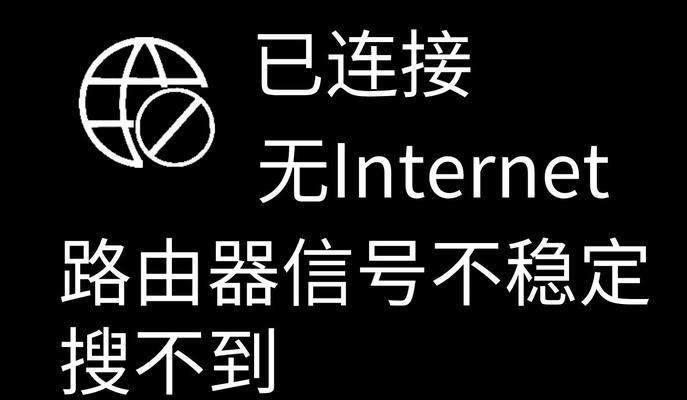
1.确认问题:电脑显示“无Internet访问权限”还是“未识别的网络”
在尝试解决之前,首先要明确电脑是完全无法连接到任何网络,还是只是无法连接到WiFi网络,但可以使用有线连接。这有助于缩小问题范围。
1.1无法连接到任何网络
检查物理连接:确保所有的物理连线都没有问题,比如网线或调制解调器电源。
重启路由器和调制解调器:有时候简单的重启设备就可以解决暂时的连接问题。
更新网络驱动:到设备管理器中检查网络适配器驱动程序是否有更新,或者重新安装网络驱动。
1.2可以连接到有线网络,但无法连接WiFi
检查网络服务是否开启:在“控制面板”>“网络和共享中心”查看无线服务是否开启。
更新路由器固件:路由器管理界面通常提供固件更新,保证路由器处于最新状态。

2.硬件故障检测
如果你的电脑无法识别任何WiFi信号,可能是硬件故障造成的。
检查无线网卡:首先确保无线网卡没有被禁用,可以在设备管理器中查看无线网卡的状态。
尝试外接无线网卡:如果电脑内置无线网卡故障,可以尝试使用USB外接无线网卡。
硬件损坏诊断:如果问题依旧存在,可能需要请专业技术人员检查无线网卡是否损坏。
3.软件设置与配置问题
软件设置错误也会导致电脑无法显示WiFi信号。
3.1操作系统设置
无线服务状态:检查Windows服务中的“WLANAutoConfig”服务是否正在运行。
飞行模式检查:确保电脑没有开启飞行模式。
网络位置设置:在“网络和共享中心”中检查网络位置设置是否正确。
3.2网络适配器驱动问题
驱动故障排除:运行驱动故障排除工具,该工具可以自动检测和修复驱动问题。
手动更新驱动:前往网络适配器制造商的官方网站下载最新的驱动程序。
4.BIOS或UEFI设置检查
有时问题可能隐藏在BIOS或UEFI设置中。
检查启动选项:确保电脑启动时没有禁用无线网卡。
通用设置:有些电脑的BIOS提供一个通用的无线开关,确保该开关已打开。

5.硬件故障检查与解决
如果经过软件设置的调整问题仍未解决,则需要进一步检查硬件。
笔记本内置网卡检测:通过外接USB网卡或使用其他电脑进行检测,看是否可以识别无线网络。
检查天线连接:如果内置网卡是可维修的,检查天线连接是否松动或损坏。
6.联系网络服务提供商或专业技术支持
在尝试了上述所有步骤之后,如果问题仍然存在,那么可能是由于某些网络服务问题或特殊的硬件问题。
联系网络服务提供商:询问是否有服务中断或账号问题。
技术支持:如果问题依旧无法解决,可能需要寻求笔记本制造商或专业电脑技术人员的帮助。
结论
综上所述,电脑无法显示WiFi信号的原因多种多样,从简单的重启设备、检查网络设置,到复杂的硬件检查和可能的硬件更换,都有可能找到问题的根源。在解决过程中,请遵循一步一步的故障排除流程,耐心地进行检查和调整。如果在过程中有任何疑问,或需要进一步的帮助,请不要犹豫咨询专业人士的帮助。
标签: wifi信号
版权声明:本文内容由互联网用户自发贡献,该文观点仅代表作者本人。本站仅提供信息存储空间服务,不拥有所有权,不承担相关法律责任。如发现本站有涉嫌抄袭侵权/违法违规的内容, 请发送邮件至 3561739510@qq.com 举报,一经查实,本站将立刻删除。
相关文章

如今,在家中或办公室中使用WiFi已经成为人们日常生活中不可或缺的一部分。然而,我们常常会遇到WiFi信号弱、网速慢的问题,让我们感到十分困扰。幸运的...
2025-02-18 14 wifi信号

在现代社会中,无线网络已经成为人们生活中必不可少的一部分。然而,由于一些原因,我们在家中的某些区域可能无法获得良好的WIFI信号,导致网络速度缓慢或者...
2024-10-16 28 wifi信号

在现代社会中,无线网络已经成为人们生活中不可或缺的一部分。然而,有时候我们可能会遇到WiFi信号覆盖范围不够广的问题,导致无法在房间的某些角落连接到网...
2024-09-28 27 wifi信号